Délices de Pâques

Tutorial original aquí
Gracias Titoune por dejarme traducir tus tutoriales
Merci Titoune de m'avoir autorisé à traduire tes tutoriels
Tanto el tutorial como su traducción se registran regularmente en twi
Para su realización nos hará falta:
Material
Filtros:
Tutorial realizado sin filtros externos
Encontraréis estos filtros aqui
Sitio de Janaly. Gracias
Abrir los tubes, y elementos en el Psp. Duplicarlos (Shift+D) y cerrar los originales
Tube usado.... "02050248"
Imagen usada_"pngtree-fresh-grass-humidifier-psd-layered-main-map-background-material-image_150856"
Los elementos de scrap usados son una creación "Disturbed Scraps"
Scrap Completo "DS - Easter Sunshine"
*** Nota ***
Este tutorial ha sido realizado en el sistema operativo Windows 7 (Seven)
La mayor parte de los filtros usados están importados en los Filtros Unlimited 2.
Si trabajas este tutorial con los filtros no importados, es posible que los efectos queden muy diferentes
El tutorial ha sido creado con la versión 2017 del Psp. Si usas versiones anteriores (a la X)
puede ser que el resultado difiera
Si quieres puedes ayudarte de la regla para situarte en la realización del tutorial
Marcador (Arrastra con el raton)

1. Abrir una imagen transparente de 900 x 700 pixels
Selecciones_ Seleccionar todo
2. Activar la imagen_ pngtree-fresh-grass-humidifier-psd-layered-main-map-background-material-image_150856
Edición_ Copiar
Edición_ Pegar en la selección
Selecciones_ Anular selección
3. Activar el elemento_ DS - ES - 028
Edición_ Copiar
Edición_ Pegar como nueva capa
Mo lo muevas
4. Activar la varita mágica_ cliquer au centre del marco
Selecciones_ Modificar_ Expandir_ 5 pixels
5. Capas_ Nueva capa de trama
Capas_ Organizar_ Enviar abajo
6. De nuevo
Activar la imagen_ pngtree-fresh-grass-humidifier-psd-layered-main-map-background-material-image_150856
Edición_ Copiar
Edición_ Pegar en la selección
Selecciones_ Anular selección
7. Activar el elemento_ DS - ES - 024
Edición_ Copiar
Edición_ Pegar como nueva capa
Colocar en la parte superior del paisaje
Ver modelo final
3, -3, 30, 3 Color #5a1358
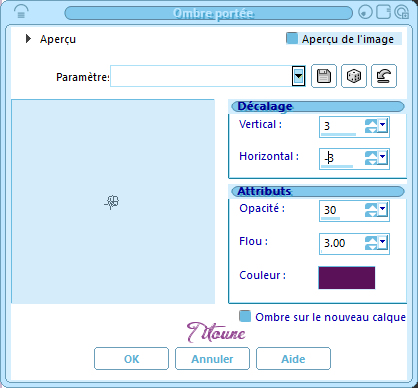
9. Activar el elemento_ wordart_delices_de_paques
Edición_ Copiar
Edición_ Pegar como nueva capa
Colocar como en el modelo o según tus necesidades
Ver modelo final
Efectos_ Efectos 3D_ Sombra
Mismos valores que la vez anterior
10. Activar el elemento_ 2fe947b0_0 (Cloches)
Edición_ Copiar
Edición_ Pegar como nueva capa
Colocar en la parte inferior izquierda del paisaje
Ver modelo final
Efectos_ Efectos 3D_ Sombra
Mismos valores que la vez anterior
11. Activar el elemento_ DS - ES - 059
Edición_ Copiar
Edición_ Pegar como nueva capa
Colocar en la parte inferior derecha del paisaje
Ver modelo final
Efectos_ Efectos 3D_ Sombra
Mismos valores que la vez anterior
12. Regresar a la capa Frame
Efectos_ Efectos 3D_ Sombra
3, -3, 30, 3 Color #5a1358
Repetir la sombra con los valores H -3 & V 3
13. Activar el elemento_ DS - ES - 013
Edición_ Copiar
Edición_ Pegar como nueva capa
Colocar en la parte inferior del marco
Ver modelo final
Efectos_ Efectos 3D_ Sombra
3, -3, 30, 3 Color #5a1358
14. Activar el elemento_ DS - ES - 017
Edición_ Copiar
Edición_ Pegar como nueva capa
Colocar en la parte inferior izquierda del marco
Ver modelo final
15. Capas_ Duplicar
Capas_ Modo de capas_ Superposición
16. Regresar a la capa original
Efectos_ Efectos 3D_ Sombra
Mismos valores que la vez anterior
17. Activar el elemento_ DS - ES - 006
Edición_ Copiar
Edición_ Pegar como nueva capa
Colocar en la parte inferior izquierda del marco
Ver modelo final
18. Capas_ Duplicar
Capas_ Modo de capas_ Superposición
19. Regresar a la capa original
Efectos_ Efectos 3D_ Sombra
Mismos valores que la vez anterior
20. Activar el elemento_ DS - ES - 048
Edición_ Copiar
Edición_ Pegar como nueva capa
Colocar en la parte inferior izquierda del marco
Ver modelo final
Efectos_ Efectos 3D_ Sombra
Mismos valores que la vez anterior
21. Activar el elemento_ DS - ES - 002
Edición_ Copiar
Edición_ Pegar como nueva capa
Colocar en la parte superior izquierda del marco
Ver modelo final
Efectos_ Efectos 3D_ Sombra
Mismos valores que la vez anterior
22. Activar el elemento_ DS - ES - 018
Edición_ Copiar
Edición_ Pegar como nueva capa
Colocar en la parte superior del marco
Ver modelo final
Efectos_ Efectos 3D_ Sombra
Mismos valores que la vez anterior
23. Activar el elemento_ DS - ES - 004
Edición_ Copiar
Edición_ Pegar como nueva capa
Colocar en la parte superior derecha del marco
Ver modelo final
Efectos_ Efectos 3D_ Sombra
Mismos valores que la vez anterior
24. Activar el elemento_ DS - ES - 047
Edición_ Copiar
Edición_ Pegar como nueva capa
Colocar en la parte inferior derecha del marco
Ver modelo final
Efectos_ Efectos 3D_ Sombra
Mismos valores que la vez anterior
25. Activar el elemento_ DS - ES - 022
Edición_ Copiar
Edición_ Pegar como nueva capa
Colocar en la parte inferior derecha del marco sobre el árbol de huevos
Ver modelo final
26. Regresar a la capa del árbol de huevos
Capas_ Duplicar
Esto tapará el elemento etiqueta
27. Activar la goma de borrar
Titoune ha usado tamaño_ 20 pero puedes elegir el que mejor se adapte a tu trabajo.
Borrar la parte del árbol hasta que aparezca la etiqueta
28. Regresar a la capa étiquette
Efectos_ Efectos 3D_ Sombra
Mismos valores que la vez anterior
29. Activar el elemento_ DS - ES - 044
Edición_ Copiar
Edición_ Pegar como nueva capa
Colocar en la parte inferior derecha del marco
Ver modelo final
Efectos_ Efectos 3D_ Sombra
Mismos valores que la vez anterior
30. Activar el elemento_ 58-587880_mouton-paques-clipart
Edición_ Copiar
Edición_ Pegar como nueva capa
Colocar en la parte inferior del marco
Ver modelo final
31. Capas_ Duplicar
Capas_ Modo de capas_ Multiplicar
32. Regresar a la capa original
Efectos_ Efectos 3D_ Sombra
Mismos valores que la vez anterior
33. Activar el elemento_ DS - ES - 038
Edición_ Copiar
Edición_ Pegar como nueva capa
Colocar en la parte inferior del marco
Ver modelo final
34. Capas_ Duplicar
Capas_ Modo de capas_ Multiplicar
35. Regresar a la capa original
Efectos_ Efectos 3D_ Sombra
Mismos valores que la vez anterior
36. Activar el elemento_ DS - ES - 003
Edición_ Copiar
Edición_ Pegar como nueva capa
Colocar en la parte inferior del marco
Ver modelo final
37. Capas_ Duplicar
Capas_ Modo de capas_ Multiplicar
38. Regresar a la capa original
Efectos_ Efectos 3D_ Sombra
Mismos valores que la vez anterior
39. Activar el tube de vuestro gusto
Edición_ Copiar
Edición_ Pegar como nueva capa
Colocar en la parte inferior derecha o según tus necesidades
40. Capas_ Duplicar
Capas_ Modo de capas_ Luz Débil
41. Regresar a la capa original
Efectos_ Efectos 3D_ Sombra
Mismos valores que la vez anterior
42. Situaros sobre la capa superior en la pila de capas
Capas_ Nueva capa de trama
Selecciones_ Seleccionar todo
43. Activar el elemento_ DS - ES - 011
Edición_ Copiar
Edición_ Pegar en la selección
Selecciones_Modificar_ Contraer_ 5 pixels
Clic Del en vuestro teclado
Selecciones_ Anular selección
44. Capas_ Duplicar
Imagen_ Cambiar de tamaño_ Redimensionar al 99%
Todas las capas sin seleccionar
45. Regresar a la copia
Capas_ Fusionar hacia abajo
Efectos_ Efectos 3D_ Sombra
Mismos valores que la vez anterior
46. Regresar a la capa marco
Activar la varita mágica_ Clic en la parte externa
Regresar a la capa de trama 1
Selecciones_ Convertir selección en capa
Color #346588
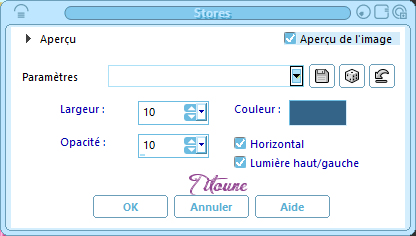
Selecciones_ Anular selección
48. Regresar a la capa superior en la pila de capas
Firmar vuestro trabajo
Capas_ Fusionar visibles
Guardar en formato JPG
Hemos terminado nuestro trabajo
Espero que hayas disfrutado haciéndolo tanto como Titoune creándolo
Si tienes algún problema contacta con Titoune o en el correo de la web
El grupo PSP de Titoune
La Danse des Pinceaux
Titoune
Creado el 22 de marzo de 2020

